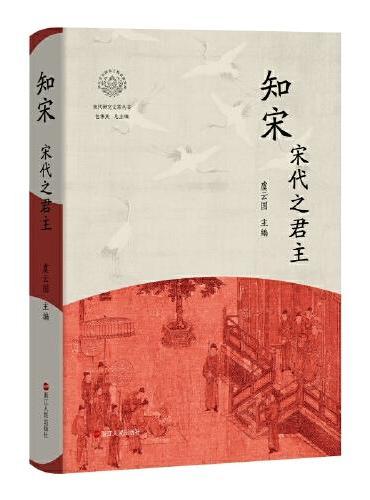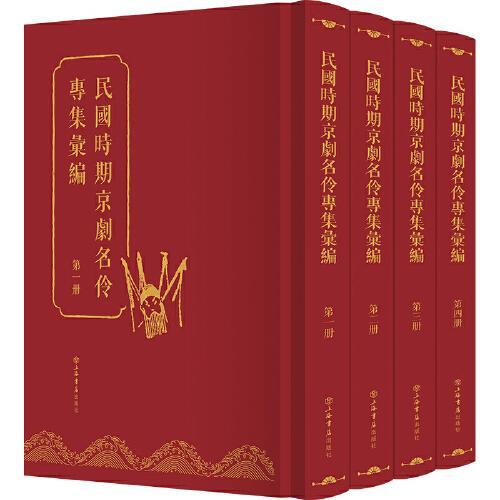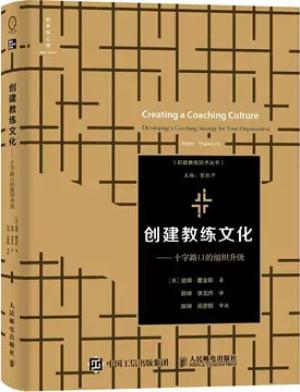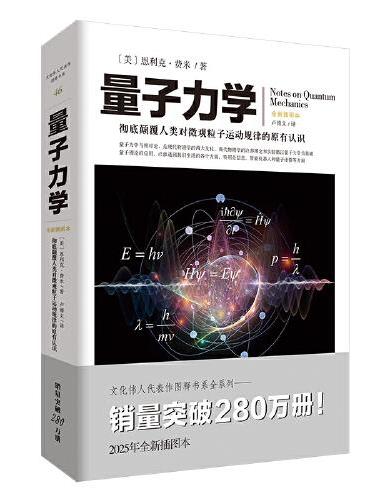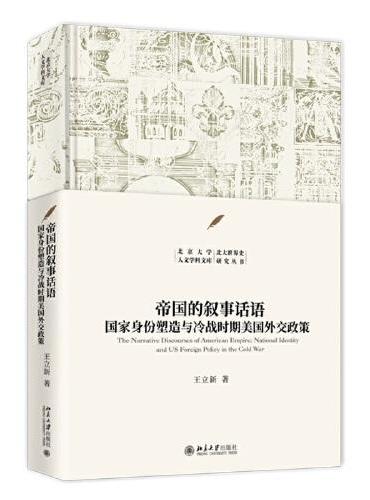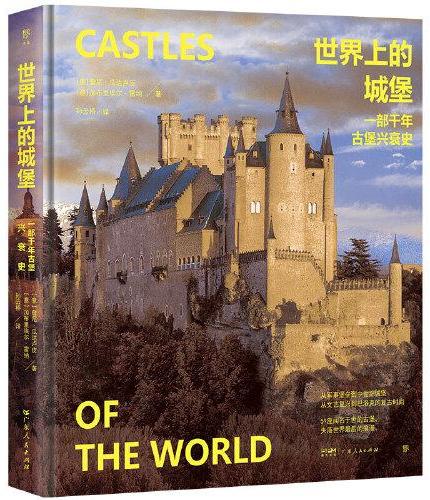新書推薦:
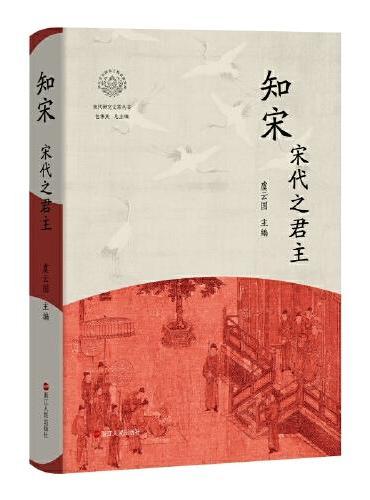
《
知宋·宋代之君主
》
售價:HK$
97.9
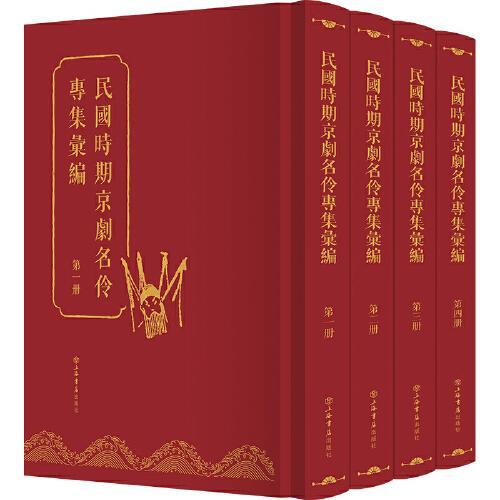
《
民国时期京剧名伶专集汇编(全4册)
》
售價:HK$
4378.0
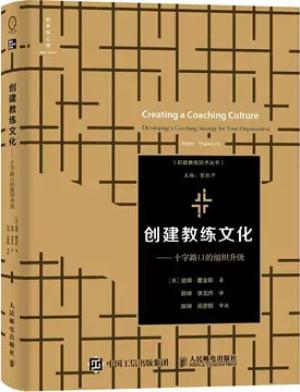
《
创建教练文化:十字路口的组织升级
》
售價:HK$
74.8
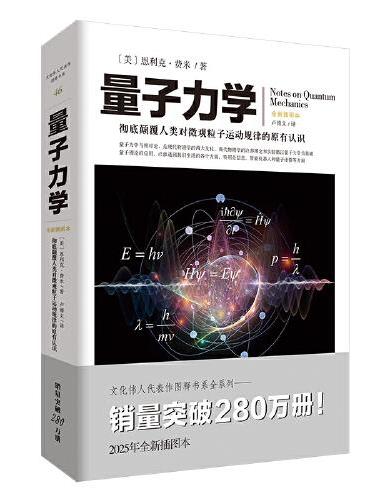
《
量子力学 恩利克·费米
》
售價:HK$
52.8

《
银行业刑事风险防控与应对
》
售價:HK$
96.8

《
语言、使用与认知
》
售價:HK$
69.3
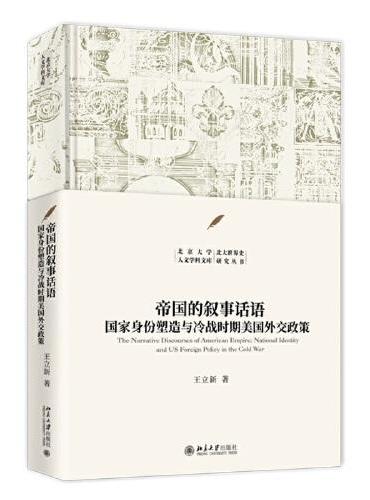
《
帝国的叙事话语:国家身份塑造与冷战时期美国外交政策 北京大学人文学科文库
》
售價:HK$
151.8
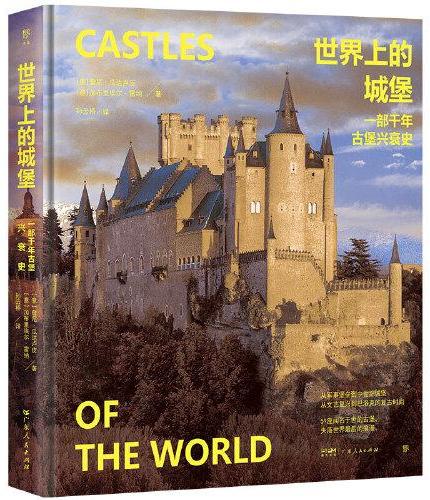
《
世界上的城堡:一部千年古堡兴衰史(从军事建筑到中世纪城堡,59座经典古堡,高清全彩图文,精装收藏品质)
》
售價:HK$
261.8
|
| 內容簡介: |
本书收录了作者精心编排的AutoCAD最基础、最实用的软件功能,并辅以范例引导读者逐渐掌握。本书既包括“常用命令速查手册”,又包括“范例实训教程”,能够帮助读者快速掌握AutoCAD的主流设计功能,并能帮助读者解决工作和学习中遇到的一些常见问题。本书虽然以较新的AutoCAD 2015版本来撰写,但同样适合使用AutoCAD以往版本的读者参考。
本书适合从零开始学习AutoCAD软件的工科学生阅读使用,也适合需要提高绘图技能的绘图员和设计工程师,还可以作为相关培训机构或高等院校相关专业师生的参考用书。
|
| 目錄:
|
出版说明
前言
第1章 AutoCAD绘图环境和基础操作
A01 AutoCAD的工作空间
A02 命令调用方式
A03 重复命令与取消命令
【重复使用最近使用的命令】
【重复上一个命令】
【取消正在操作的命令】
A04 撤销(UNDO)与重做
(REDO,MREDO)
A05 选择对象的几种典型方法
A06 AutoCAD的坐标输入基础
【笛卡儿坐标输入】
【极坐标输入】
【直接距离输入】
A07 动态输入模式
【范例:体验启用动态输入绘制一个圆】
A08 状态栏中的实用工具与
草图设置
A09 巧用功能键〈F1〉~〈F12〉
A10 设置图形单位(UNITSUN)
A11 设置图形界限(LIMITS)
A12 平移或缩放视图
【平移视图(PAN)】
【缩放视图(ZOOMZ)】
【使用触摸板平移和缩放】
A13 打开多个图形文件(OPEN)
A14 清理图形(PURGE)
A15 修复受损的图形文件
A16 AutoCAD 2015使用的图形
文件格式
第2章 基本绘图工具命令
B01 直线(LINEL)
B02 射线和构造线
【射线(RAY)】
【构造线(XLINEXL)】
B03 多段线(PLINEPL)
B04 点
【点样式(PTYPE)】
【单点(POINT)】
【多点】
【定数等分(DIVIDE)】
【定距等分(MEASURE)】
B05 圆(CIRCLE)
B06 圆弧(ARC)
B07 椭圆与椭圆弧
【椭圆(ELLIPSE)】
【椭圆弧(ELLIPSE)】
B08 矩形(RECTANG)
B09 正多边形(POLYGON)
B10 样条曲线(SPLINE)
【绘制样条曲线的方法步骤】
【将样条曲线拟合多段线转化为
样条曲线】
B11 圆环(DONUT)
B12 多线(MLINEML)
B13 图案填充与渐变色填充
【图案填充(HATCH)】
【渐变色填充(GRADIENT)】
【创建无边界图案填充(-HATCH)】
【编辑图案填充(HATCHEDIT)】
B14 面域(REGION)
B15 边界(BOUNDARY)
B16 修订云线(REVCLOUD)
B17 区域覆盖(WIPEOUT)
第3章 图形修改
C01 移动(MOVE)
【使用两点移动对象】
【使用位移移动对象】
C02 复制(COPY)
【使用两点指定距离来复制对象】
【使用相对坐标指定距离来复制对象】
【创建多个复制副本】
C03 旋转(ROTATE)
C04 镜像(MIRROR)
C05 缩放(SCALE)
C06 拉伸(STRETCH)
C07 修剪与延伸
【修剪(TRIM)】
【延伸(EXTEND)】
C08 圆角与倒角
【圆角(FILLET)】
【倒角(CHAMFER)】
C09 阵列(ARRAYAR)
【矩形阵列(ARRAYRECT)】
【环形阵列(ARRAYPOLAR)】
【路径阵列(ARRAYPATH)】
C10 分解(EXPLODE)
C11 删除(ERASE)
C12 偏移(OFFSET)
C13 拉长(LENGTHENLEN)
C14 打断(BREAK)
【在两点之间打断选定对象】
【打断于点】
C15 合并(JOIN)
C16 其他修改工具或方法
【编辑多段线(PEDIT)】
【编辑样条曲线(SPLINEDIT)】
【编辑阵列(ARRAYEDIT)】
【夹点编辑】
第4章 图层与图形特性
D01 图层概念
D02 图层特性(LAYER)
【选项列表】
【“过滤器”窗格】
【“图层列表”窗格】
【建立图层范例】
D03 图层状态管理器
(LAYERSTATE)
D04 图层工具
【关闭图层(LAYOFF)】
【打开所有图层(LAYON)】
【隔离(LAYISO)】
【取消隔离(LAYUNISO)】
【冻结图层(LAYFRZ)】
【解冻所有图层(LAYTHW)】
【锁定图层(LAYLCK)】
【解锁图层(LAYULK)】
【置为当前(LAYMCUR)】
【匹配图层(LAYMCH)】
【上一个图层(LAYERP)】
【更改为当前图层(LAYCUR)】
【将对象复制到新图层
(COPYTOLAYER)】
【图层漫游(LAYWALK)】
【视口冻结当前视口以外的所有
视口(LAYVPI)】
【图层合并(LAYMRG)】
【删除图层(LAYDEL)】
D05 “图层”下拉列表框的应用
D06 对象特性基础设置
【对象颜色(COLOR)】
【线型管理(LINETYPE)】
【当前线宽设置(LWEIGHT)】
【设置透明度(CETRANSPARENCY)】
D07 “特性”命令(PROPERTIES)
D08 特性匹配(MATCHPROP)
第5章 文字与表格
E01 文字样式(STYLE)
【范例:定制符合国家标准的一种
文字样式】
E02 单行文字(TEXT)
【创建单行文字的步骤】
【创建单行文字时更改当前文字
样式】
【创建单行文字时设置对正方式】
E03 多行文字(MTEXT)
【创建多行文字的步骤】
【在多行文字中插入符号】
【向多行文字对象添加不透明背景或
进行填充】
【创建堆叠文字】
E04 控制码与特殊符号
E05 编辑文字
【通过夹点编辑文字对象】
【编辑多行文字(MTEDIT)】
【编辑文字注释(TEXTEDIT)】
【更改多行文字对象的比例
(SCALETEXT)】
【更改文字对象的对正方式
(JUSTIFYTEXT)】
【在模型空间和图纸空间之间转换文字
高度(SPACETRANS)】
【使用“特性”选项板修改选定文字的
特性内容】
E06 拼写检查(SPELL)
E07 表格样式(TABLESTYLE)
E08 创建与编辑表格
【插入表格(TABLE)】
【编辑表格】
E09 链接数据(DATALINK)
【应用链接数据的表格范例】
第6章 标注样式与标注
F01 标注样式(DIMSTYLE)
F02 创建线性标注
(DIMLINEAR)
【操作实例:创建线性尺寸】
F03 创建对齐标注
(DIMALIGNED)
【操作实例:创建对齐尺寸】
F04 创建弧长尺寸(DIMARC)
F05 创建半径标注和直径标注
【创建半径标注(DIMRADIUS)】
【创建直径标注(DIMDIAMETER)】
F06 创建角度标注
(DIMANGULAR)
F07 创建坐标标注
(DIMORDINATE)
【操作范例:创建坐标标注】
F08 创建折弯半径标注
(DIMJOGGED)
【操作实例:创建折弯半径标注】
F09 创建基线标注
(DIMBASELINE)
【操作范例:创建基线标注】
F10 创建连续标注
(DIMCONTINUE)
【操作实例:创建连续标注】
F11 创建圆心标记
(DIMCENTER)
F12 快速标注(QDIM)
F13 设置标注间距
(DIMSPACE)
F14 标注打断(DIMBREAK)
F15 多重引线对象
【多重引线工具命令】
【创建多重引线对象(MLEADER)】
【编辑多重引线对象】
【多重引线样式(MLEADERSTYLE)】
F16 折弯标注(DIMJOGLINE)
【操作范例:创建折弯线性】
【删除折弯线性】
F17 创建形位公差
【创建不带引线的形位公差
(TOLERANCE)】
【使用LEADER命令创建带引线的
形位公差】
【使用QLEADER命令创建带引线的
形位公差】
F18 编辑标注及编辑标注文字
【使用DIMEDIT命令编辑标注】
【使用DIMTEDIT命令编辑标注文字并
重定位尺寸线】
【使用TEXTEDIT命令来修改
标注文字】
【标注的其他一些实用工具命令】
F19 使用“特性”选项板设置
尺寸公差
第7章 参数化图形设计
G01 关于参数化图形
G02 几何约束
【各种几何约束应用
(GEOMCONSTRAINT)】
【自动约束(AUTOCONSTRAIN)】
【使用约束栏】
G03 标注约束
【标注约束的形式】
【创建标注约束
(DIMCONSTRAINT)】
【将关联标注转换为标注约束
(DCCONVERT)】
G04 编辑受约束的几何图形
【删除约束(DELCONSTRAINT)】
G05 参数管理器(PARAMETERS)
G06 约束设置
(+CONSTRAINTSETTINGS)
第8章 图块与外部参照工具
H01 创建图形块
【块定义(BLOCK)】
【写块(WBLOCK)】
H02 块属性
【定义属性(ATTDEF)】
【使用EATTEDIT在块参照中
编辑属性】
【使用ATTEDIT编辑块中的
属性信息】
【管理属性(BATTMAN)】
H03 插入块(INSERT)
H04 块编辑器(BEDIT)
H05 动态块
H06 外部参照
【使用ATTACH命令进行附着操作】
【使用XATTACH命令附着
外部参照】
【使用“外部参照”选项板
(EXTERNALREFERENCESXREF)】
【绑定外部参照的选定命名
对象定义(XBIND)】
【将外部参照绑定到当前图形(通过“外部
参照”选项板)】
【裁剪外部参照(CLIP)】
【调整(ADJUST)】
【编辑参照(REFEDIT)】
【使用“外部参照”上下文选项卡】
第9章 基本的三维建模功能
I01 三维中的坐标系
【三维坐标系简述】
【控制三维中的用户坐标系】
I02 绘制三维线条
【在三维空间中绘制直线(LINE)】
【在三维空间中绘制样条曲线
(SPLINE)】
【绘制三维多段线(3DPOLY)】
【绘制螺旋线(HELIX)】
I03 绘制三维网格
【创建标准网格图元(MESH)】
【创建旋转网格(REVSURF)】
【创建平移网格(TABSURF)】
【创建直纹网格(RULESURF)】
【创建边界网格(EDGESURF)】
I04 处理网格对象
I05 创建基本三维实体
【创建实心长方体(BOX)】
【创建实心多段体(POLYSOLID)】
【创建实心圆柱体(CYLINDER)】
【创建实心球体(SPHERE)】
【创建实心楔体(WEDGE)】
【创建实心棱锥体(PYRAMID)】
【创建实心圆锥体(CONE)】
【创建实心圆环体(TORUS)】
I06 通过现有直线和曲线创建
实体和曲面
【拉伸(EXTRUDE)】
【旋转(REVOLVE)】
【扫掠(SWEEP)】
【放样(LOFT)】
【按住并拖动(PRESSPULL)】
I07 曲面建模与编辑工具
第10章 三维实体操作与编辑
J01 三维实体的布尔运算
【并集运算(UNION)】
【差集运算(SUBTRACT)】
【交集运算(INTERSECT)】
J02 实体编辑
【倒角边(CHAMFEREDGE】
【圆角边(FILLETEDGE)】
【抽壳(SOLIDEDIT)】
【偏移面(SOLIDEDIT)】
【拉伸面(SOLIDEDIT)】
【剖切(SLICE)】
【加厚(THICKEN)】
【提取边(XEDGES)】
【转换为实体(CONVTOSOLID)】
【转换为曲面(CONVTOSURFACE)】
【干涉(INTERFERE)】
J03 三维操作
【三维镜像(MIRROR3D)】
【三维旋转(3DROTATE)】
【三维移动(3DMOVE)】
【三维阵列(3DARRAY)】
【三维对齐(3DALIGN)】
【对齐(ALIGN)】
第11章 测量工具与编组工具
K01 测量(MEASUREGEOM)
【测量距离(DISTMEASUREGEOM)】
【测量半径(MEASUREGEOM)】
【测量角度(MEASUREGEOM)】
【测量面积(AREA
MEASUREGEOM)】
【测量体积(MEASUREGEOM)】
K02 查询点坐标(ID)
K03 编组工具
【组(GROUP)】
【解除编组(UNGROUP)】
【组编辑(GROUPEDIT)】
【启用禁用组选择(PICKSTYLE)】
【编组管理器(CLASSICGROUP)】
【组边界框(GROUPDISPLAYMODE)】
第12章 综合范例(上)
L01 平面图绘制范例1
L02 平面图绘制范例2
L03 绘制丝杠零件视图
L04 绘制电磁阀门控制电路
第13章 综合范例(下)
M01 托架零件图
M02 圆柱齿轮零件图
附录 快捷键参考表
|
| 內容試閱:
|
AutoCAD是应用最为广泛的计算机辅助设计软件之一,在设计业界具有很高的声誉,广泛应用于机械、建筑、电气、广告、模具、航天航空、造船、汽车、装饰、家具和化工等领域。很多行业都要求工程技术人员能够较为熟练地使用AutoCAD,甚至要求其他一些岗位的人员也能使用AutoCAD来读取和传递设计信息。
为了不断适应工程技术领域的快速发展,AutoCAD软件的版本,每年都在更新,这便给需要学习AutoCAD的人们带来了一定的困惑,例如,该选择哪个版本进行学习,学会的功能会不会在新版本的使用上产生困难。针对这些困惑,笔者认真地和一些设计同行进行了探讨,构想了一本不同于常规AutoCAD图书的新书。这本书立足于新版本但并不仅限于新版本,以当前新版本最基础、最实用的功能为核心研究对象,兼顾以往版本的功能特点以及工程应用的实际需求。这样,全新定位后本书很自然地便具有了这样两个属性:第一个属性是作为当前版本和以往版本的命令查阅工具书,第二个属性便是作为针对工程应用的实践范例学习教程。最终本书不但适合使用AutoCAD 2015版本的读者使用,也适合使用较低版本AutoCAD(尤其适用于AutoCAD 2013、AutoCAD 2014这两个旧版本)的读者使用。
……
|
|